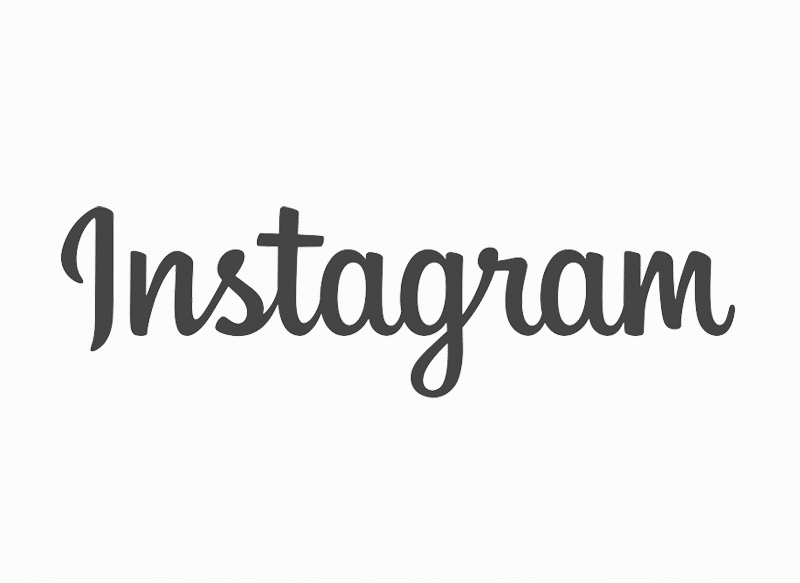Fanwegen it coronavirus is it gebrûk fan 'e funksje fan Instagram live streams, hoewol d'r earder in protte minsken wiene dy't der foar keazen hawwe om mei har publyk te ynteraksjen. Likefolle oft jo in persoan binne dy't jo earder foar dizze doelen hawwe brûkt as as in begjinner yn it ûnderwerp, sille wy jo fertelle hoe't jo kinne ferbetterje de kwaliteit fan Instagram direkt.
Om te begjinnen, hâld dat yn gedachten útstjoeren fan 'e kompjûter is it geheim foar ferbetterjen fan kwaliteit, Yn haadsaak is it om't jo fan 'e PC in gruttere kontrôle kinne hawwe oer sawol de oanpassing as om alle saken fan' e live ûnder kontrôle te hâlden, om't jo in skerm hawwe (of mear) om de libje en ynteraksje wêze of ynhâldskripts en soksoarte sjen dy't jo kinne folgje om de ûnderfining fan jo heule publyk te ferrykjen.
Om lykwols te krijen profesjonele resultatenIt is wichtich dat jo rekken hâlde mei alle advizen dy't wy jo hjirûnder sille jaan.
Hoe kinne jo Instagram direkt meitsje fan in PC
As wy prate oer it gebrûk fan 'e kompjûter om live Instagram út te stjoeren, ferwize wy net nei it brûken fan in app oanpast foar de PC, mar mei identike funksjes as dy fûn binne yn' e mobile ferzje fan Instagram, mar kieze wy foar ekstra software.
Op it stuit lit Instagram gjin direkte útstjoerings tastean fia har buroblêdferzje, dat is de stap dy't it nedich is om te konkurrearjen mei oare platfoarms lykas YouTube, Facebook, Mixer of Twitch, ûnder oaren.
Op it stuit hat it gjin offisjele stipe, mar d'r is de mooglikheid om profesjonele live shows op in ienfâldige manier te dwaan, gewoan troch te brûken op bepaalde applikaasjes en te learen har te behearjen om it measte út har te krijen.
Foardat jo lykwols stap foar stap útlizze wat jo moatte dwaan, is it needsaaklik dat jo it folgjende rekkenje ferplichtingen:
- OBS Studio: Dit is in applikaasje dy't is ûntwurpen om fideo's op te nimmen en live útstjoerings te meitsjen. It is fergees en jo kinne it downloade foar Windows, macOS of Linux fan har offisjele webside. D'r binne lykwols oare ferlykbere alternativen op 'e merke, hoewol guon fan har wurde betelle.
- una webcam as in DSLR-kamera as soksoarte en in capturer wêrmei jo de ôfbylding fan dizze lêste kinne krije.
- RTPM-kaai, in tsjinst dy't jo moatte publisearje op jo Instagram-akkount. Dêrfoar kinne jo bygelyks taflecht ta Instagram feed.
As jo ienris oan 'e trije easken foldogge, hoege jo allinich de folgjende stappen te folgjen dy't wy sille oanjaan. Se binne de basisstappen om profesjoneel te begjinnen mei útstjoeren op Instagram, mar de opsjes binne in protte en farieare, dus jo sille ek jo ûndersyk dwaan moatte om de bêste resultaten te krijen.
Stap foar stap
De earste stap is download OBS Studio en ynstallearje it op jo kompjûter, as it ien kear is iepene meitsje in nije sêne. Jo moatte it in namme jaan en nei it ynstellingsmenu gean. Dêr sille jo de útfierresolúsje en de basis moatte kieze, yn 'e earste moatte jo kieze 750 x 1334 pixels resolúsje, Dit komt om't it in formaat is dat oerienkomt mei it formaat dat te sjen is op live streams fan Instagram.
Dan kinne jo de ferskillende eleminten dy't jo wolle opnimme yn 'e live show oan' e sêne tafoegje, lykas de fideoboarne, dy't de webcam of eksterne kamera kin wêze of sels in boarne fanút in finster wêrfan jo wolle, bygelyks nei in fideo opnimme fan 'e kompjûter, dat is de ôfbylding dy't jo werjaan wolle.
As jo in DSLR-kamera of soksoarte sille brûke, moatte jo se ferbine mei in capture-apparaat. Itselde jildt foar de mikrofoan as audioboarnen. dat jo moatte kieze dyjingen dy't jo ynteressearje, kinne har nivo's oanpasse op in yndividuele en folslein personaliseare manier.
As de fideo- en audioboarnen ienris binne oprjochte, hoege jo jo allinich te wijen sêne ûntwerp, kinne ferskate oerlappende eleminten pleatse dy't jo útstjoering in profesjoneler uterlik kinne jaan. As jo wend binne streamers fan oare platfoarms te sjen, meitsje se gebrûk fan dit programma of oare ferlykbere, sadat jo witte wêr't wy it oer hawwe as wy prate oer oerlappende eleminten op it skerm.
As jo alles yn 'e OBS hawwe konfigureare, moatte jo al dy ynhâld dy't jo hawwe fêstlein nei it Instagram-akkount stjoere. Hjirfoar hawwe jo in tsjinst nedich dy't kin generearje in RTMP-kaai foar ferstjoeren fan lûd en ôfbyldings.
Fia Instafeed en ferlykbere tsjinsten kinne jo dat nedige wachtwurd generearje, wêrfoar jo de tsjinst moatte leverje mei jo Instagram brûkersnamme en wachtwurd. It is in feilige tsjinst, mar jo moatte betinke dat jo dizze ynformaasje moatte leverje, foar it gefal dat jo it leaver net wolle.
As jo ienris tagong hawwe ta de webside fan Intafeed, kinne jo it wachtwurd krije, dat jo moatte tafoegje Ynstellings-> Emisje en yn Tsjinst kieze Oanpast, wêr't jo de gegevens ynfiere moatte om begjinne de útstjoering op Instagram fan jo kompjûter.
Op dizze manier kinne jo troch dizze stappen te folgjen in profesjonele "streaming" oanmeitsje op jo Instagram-akkount. Dizze opsje wurdt sels hjoed de dei heul min brûkt, as de measte brûkers har nei de eigen kamera fan 'e smartphone keare. Dit makket de kwaliteit fan 'e streaming, dat is fan' e live útstjoering, folle leger dan wat kin wurde krigen mei de metoade dy't wy oan jo hawwe relatearre.
Op dizze manier, neist dat jo sels genietsje kinne fan 'e hege kwaliteit fan DSLR-kamera's of ferlykber of in kwaliteitswebcam, kinne jo ek genietsje fan bettere audio as jo kieze foar mikrofoans, en boppedat sil de ynternetferbining folle wêze stabiler, Benammen as jo kompjûter in kabelferbining mei de router brûkt.
Dizze opsje wurdt sterk oanrikkemandearre foar al dyjingen dy't direkt op Instagram wolle dwaan foar in merk as bedriuw, om't it profesjoneler sjocht.